تعرف على برنامج Apple Final Cut Pro X.لتحرير الفيديو
- Ziadan almagedy
- 12 نوفمبر 2020
- 21 دقيقة قراءة
الايجابيات
جدول زمني مغناطيسي غير مطروق.
أدوات تنظيم فائقة ، بما في ذلك المكتبات ، والتصنيفات ، ووضع العلامات ، والتحليل التلقائي للوجوه ، والمشاهد.
دعم لقطات 360 درجة و HDR.
دعم Multicam.
أداء سريع.
دعم iPad Sidecar و MacBook Touch Bar.
سلبيات
قد يؤدي تحرير الجدول الزمني غير التقليدي إلى إيقاف المحررين المحترفين منذ فترة طويلة.
لا يوجد تثبيت أو تتبع للحركة لفيديو 360 درجة.
لا بحث في حوار الاستيراد.

يستهدف برنامج Final Cut Pro X ، برنامج تحرير الفيديو على مستوى المحترفين والمستهلكين من Apple ، المستهلكين الذين يرغبون في الحصول على مزيد من القوة لمشروعات تحرير الفيديو الخاصة بهم من عروض iMovie والمحترفين الذين ينشئون محتوى للسينما والتلفزيون. إنها تقوم بعمل رائع في سد الفجوة بين هذين العالمين ، وعلى الرغم من أن المحترفين قد يشكون من جدولها الزمني غير التقليدي الذي لا تتبع مساره وقد يخدش الهواة رؤوسهم بسبب ثروتها من الخيارات المعقدة ، إلا أنها في الواقع أداة رائعة لكلا المجموعتين. يبقى Final Cut Pro X اختيار محرري PCMag لبرامج تحرير الفيديو الاحترافية.
ما الجديد في هذا الإصدار؟
منذ آخر تحديث للمراجعة ، كانت Apple مشغولة. الميزة الجديدة الأكثر جاذبية في أحدث إصدار ، الإصدار 10.4.9 ، هي Smart Conform ، التي تستخدم الذكاء الاصطناعي لاقتصاص محتوى الشاشة العريضة لتناسب شاشات الأجهزة المحمولة وتنسيقات الوسائط الاجتماعية. تعد التحديثات الخاصة بكيفية العمل مع ملفات الوكيل مفيدة بشكل خاص لمحترفي الفيديو الذين يقومون بعملهم عن بُعد بشكل متزايد. يضيف أيضًا ثباتًا لمقاطع 360 درجة ؛ تحسين الأداء باستخدام برامج ترميز RED RAW و Canon Cinema RAW Light ؛ تحسينات لوحة المفتش ، والتداخلات الصوتية. تحصل التطبيقات المصاحبة لـ FCPX أيضًا على ميزات جديدة: يمكن لتطبيق Motion الآن تحرير الرسوم المتحركة للكائنات ثلاثية الأبعاد ولديه مرشح Stroke جديد ، ويمكن للضاغط تطبيق الكاميرا وجداول البحث الإبداعية.
تتيح لك التحديثات الأخيرة الأخرى استخدام ميزة Sidecar في macOS Catalina التي تحول جهاز iPad إلى شاشة ثانية ؛ تصنيف فيديو HDR مع قناع اللون المحسن وأدوات عزل النطاق ؛ واستخدم عناصر تحكم HSL (تدرج الألوان والتشبع والضوء) في عارض الألوان لتحديد نطاق من الألوان بدقة أكبر.
لقد استعاد التطبيق منذ فترة طويلة ميزات المستوى الاحترافي المفقودة في البداية - بما في ذلك التحرير متعدد الكاميرات واستيراد XML ودعم الشاشة الخارجية. وقد انضمت إليهم العديد من الإمكانات الأخرى ، بما في ذلك تمليك ثلاثي الأبعاد قوي وانتقال تدفق مثير للإعجاب لتسهيل عمليات قطع القفزات. وصل الدعم الغني لمحتوى VR بزاوية 360 درجة ، وأدوات تصنيف الألوان المحدثة ، ودعم HDR و HEVC (ترميز الفيديو عالي الكفاءة ، المعروف أيضًا باسم H.265) في الإصدار 10.4 ، جنبًا إلى جنب مع عدد كبير من التعديلات الأصغر والإمكانيات المضافة ، والاستقرار ، و الإصلاحات.
منتجات مماثلة
لا يزال Final Cut Pro X يتجنب واجهة المسار الزمني التقليدية لسابقاته ، وهو التغيير الذي دفع الكثير من محترفي الفيديو. قامت الشركة بذلك للاستفادة من الأجهزة الأكثر قوة في أجهزة Mac الأحدث وكذلك لإعادة تصور حرفة تحرير الفيديو. والنتيجة هي تطبيق قوي بشكل مدهش وسهل الاستخدام (بمجرد أن تتعطل).
التسعير والإعداد
كما هو الحال مع أي تطبيق Mac حديث ، يمكن الحصول على Final Cut Pro X فقط من خلال متجر تطبيقات Apple. يمكنك تثبيته على أجهزة Mac متعددة مقابل 299 دولارًا ، وستتلقى التحديثات تلقائيًا. لا يوجد تسعير للترقية ، ولكن ، حقًا ، بالمقارنة مع سعر Final Cut القديم البالغ 999 دولارًا ، فإن 299 دولارًا هو سعر الترقية بشكل أساسي. بالمقارنة ، يمكنك فقط الحصول على Premiere Pro المنافسة من Adobe (19.99 شهريًا في Adobe) مع اشتراك Creative Cloud مقابل 19.99 دولارًا شهريًا. بمجرد شراء Final Cut Pro X ، يحق لك الحصول على جميع التحديثات ، بما في ذلك الإصدار الحالي ، 10.4.9.
يعد برنامج Final Cut Pro X الذي يزيد حجمه عن 3 غيغابايت تنزيلًا ضخمًا ، لذا تأكد من أن لديك مساحة تخزين محلية كافية. يتطلب البرنامج على الأقل جهازًا قائمًا على Core 2 Duo يعمل بنظام macOS Mojave 10.14.6 أو أحدث ، ومعالج فيديو يدعم OpenCL ، ومساحة خالية على القرص تبلغ 3.8 جيجابايت ، وذاكرة وصول عشوائي (RAM) بسعة 4 جيجابايت على الأقل (8 جيجابايت هي الكمية الموصى بها).
لقد اختبرت Final Cut على iMac 2019 بمعالج Core i9 بسرعة 3.6 جيجاهرتز ووحدة معالجة رسومات Radeon Pro Vega وذاكرة وصول عشوائي بسعة 16 جيجابايت تعمل بنظام macOS Catalina وعلى جهاز MacBook Pro مقاس 13 بوصة مع وحدة المعالجة المركزية Core i5 بسرعة 3.1 جيجاهرتز وذاكرة وصول عشوائي (RAM) بسعة 8 جيجابايت وشريط Touch Bar. كما قد تتوقع مع مواصفات iMac ، كان الأداء متجاوبًا سواء كنت أقوم باستيراد أو مسح أو معاينة المونتاج المركب للصورة في الصورة أو إضافة تأثيرات ، ولكنه أيضًا يعمل بشكل معقول على الكمبيوتر المحمول الأقل قوة.
مكتبات ، استيراد ، تنظيم
تتيح لك مكتبات Final Cut Pro X الاحتفاظ بالأصول معًا لاستخدامها في مشاريع متعددة. فهي تجمع بين لوحات الأحداث والمشاريع المنفصلة سابقًا. تشبه المكتبات الكتالوجات الموجودة في Adobe Photoshop Lightroom (9.99 دولارًا شهريًا في Adobe) من حيث أنها قواعد بيانات يمكن نسخها احتياطيًا على محرك أقراص منفصل ، وتتلقى نسخًا احتياطية تلقائية. لحسن الحظ ، لا داعي للقلق بشأن المشاريع التي قمت بإنشائها قبل ترتيب المكتبة هذا: يقدم Final Cut خيار تحديث بسيط للحصول عليها مع البرنامج.

تعد المكتبات جزءًا كبيرًا من تنظيم الأصول الخاصة بك ، ولكن قبل استخدامها ، يجب عليك استيراد الوسائط. في الواقع ، عند الاستيراد ، يمكنك إخبار Final Cut بنسخ الوسائط إلى مكتبة محددة. داخل المكتبة ، يكون الاستيراد حدثًا. يمكنك تحديد إنشاء وسيط وكيل ووسائط محسّنة ، وتحليل الفيديو لتوازن الألوان ، وإصلاح مشاكل الصوت عند الاستيراد.
بشكل مفيد ، يؤدي النقر فوق اسم الملف إلى إظهار معاينة كبيرة لمحتوياته في مربع حوار الاستيراد. أحد المشاكل في مربع الحوار "استيراد" هو أنه لا يوجد بحث — في حالة وجود مجلد كبير من المقاطع وتحتاج إلى العثور على مجلد معين. يحتوي Premiere Pro على مربع حوار استيراد أبسط ، ولكنه يتضمن مربع بحث.

يدعم البرنامج مساحات الألوان الموسعة مثل تلك التي تقترب من Rec. 2020 ، مثل مساحة الألوان DCI-P3 التي تدعمها أجهزة iPhone و iMac الحالية. كما يدعم برنامج الترميز H.265 (المعروف أيضًا باسم HEVC) ، المصمم لتقليل حجم ملفات 4K و 360 درجة.
طورت Apple مؤخرًا تنسيقًا يسمى ProRes Raw ، والذي يماثل تنسيق ملف الكاميرا الثابتة الخام DNG من Adobe. يمنحك الوصول إلى جميع بيانات المستشعر ، مما يعني مساحة أكبر بكثير في ضبط الإضاءة والألوان. تدعم مسجلات Atomos التنسيق ، كما تفعل الطائرة بدون طيار DJI Inspire 2 ذات المستوى الاحترافي. الجديد في التحديث 10.4.9 هو عناصر التحكم في لوحة المفتش لضبط ISO ودرجة حرارة اللون وإزاحة التعرض لمحتوى ProRes Raw.
عند الاستيراد ، يمكنك الحصول على Final Cut Pro X لإنشاء وسائط محسّنة (بتنسيق Apple ProRes) وتحليلها بحثًا عن مشكلات الاستقرار ، بالإضافة إلى توازن الألوان ووجود الأشخاص. إذا اخترت تحليل المقاطع ، فيمكن للبرنامج إنشاء مجموعات ذكية بناءً على نوع اللقطة (طويلة أو قريبة أو متوسطة) أو ما إذا كانت اللقطة مستقرة أو غير مستقرة. في اختباري السريع ، قام بإنشاء مجلد People ، مع مجموعات Group و Medium Shot و Wide Shot الذكية أسفله ، ومجلد استقرار مع مجموعات مفرطة اهتزاز و Steady Shot.
يمكن لبرنامج Final Cut Pro X استيراد (وتصدير) المشاريع والأحداث بتنسيق XML. هذا يعني أنه يمكن لمحرري الفيديو المحترفين نقل عملهم بين برامج وأدوات تحرير الفيديو مثل DaVinci Resolve من Blackmagic Design ، وهو معيار في تصحيح ألوان الفيديو الاحترافي. ينطبق الأمر نفسه على تنظيم المشاريع في نظام CatDV في Square Box System ، والذي يتيح لفرق من المحترفين تنظيم المقاطع. على الطرف الآخر من الطيف ، لديك القدرة على استيراد iMovie على مشاريع iOS ، بحيث يمكنك بدء التحرير على iPhone أو iPad والمتابعة في تطبيق سطح المكتب الأكثر قوة.
للتحرير التعاوني ، يدعم Final Cut تخزين Apple Xsan ، مع قفل الملفات حتى لا يقوم أعضاء الفريق برحلة في عمل بعضهم البعض. الخيار الجديد هو القدرة على تصدير محتوى ProRes أو H.264 كملفات بروكسي بنسبة 50 أو 25 أو 12.5 بالمائة من الحجم الأصلي ، مما يسمح للمحررين عن بُعد بالوصول إلى المشاريع الضخمة بكفاءة أكبر. من ناحية أخرى ، يقدم Premiere Pro المزيد من خيارات التعاون مع Team Projects و Adobe Anywhere التي تستفيد من Adobe Creative Cloud لتمكين التحرير المتزامن مع ميزات حل التعارض.
بالإضافة إلى خيارات تنظيم القصاصات التلقائية ، يتضمن Final Cut Pro X علامات يدوية للكلمات الأساسية. يشبه إلى حد كبير تطبيق سير عمل الصور الجيد ، يجعل Final Cut Pro X إدخال العلامات المستخدمة بشكل متكرر أمرًا بسيطًا - يمكنك حتى استخدام اختصارات لوحة المفاتيح. لا يزال وضع العلامات في Final Cut Pro X غير متطور مثل ميزة Keywording في Adobe Lightroom ، ولكن لا يمكن لـ Premiere استخدام العلامات إلا من خلال مدير Adobe Bridge المنفصل (على الرغم من أنه يوفر الكثير من البيانات الوصفية واكتشاف الوجه). أحد خيارات علامات الكلمات الرئيسية الرائعة في Final Cut هو أنه يمكنك تطبيق علامة على جزء فقط من المقطع. يمكنك أيضًا تمييز مقطع بنجمة أو تقييمه أو رفضه من الرموز الموجودة أسفل علبة المصدر. أنا دائمًا مندهش من عدد تطبيقات تحرير الفيديو التي تفتقر إلى هذه القدرة الأساسية للبيانات الوصفية.

واجهه المستخدم
تتميز الواجهة باللون الرمادي الداكن المتناسق الذي يجعل المحتوى الذي تقوم بتحريره هو الشيء الأكثر بروزًا على الشاشة. أربعة تخطيطات نافذة معدة مسبقًا في Final Cut تتضمن افتراضي ، وتنظيم ، ولون وتأثيرات ، وشاشات مزدوجة (التي تظهر باللون الرمادي إذا لم يكن لديك شاشات مزدوجة). يمكنك أيضًا إنشاء تخطيطات مساحة العمل المخصصة الخاصة بك. ومع ذلك ، لا يمكنك إلغاء إرساء اللوحات لجعلها تطفو بحرية ، كما يمكنك في Premiere Pro.
في حين أن المخطط الزمني لـ Final Cut Pro X يبدو شبيهاً بمخطط iMovie ، مع عرض الخط الزمني المغناطيسي ذي الشكل الحر والخالي من المسارات ، فإن البرنامج الاحترافي يحزم المزيد من قوة التحرير. كما هو الحال مع كل تطبيق لتحرير الفيديو تقريبًا ، يقدم Final Cut Pro X العرض القياسي ثلاثي الأجزاء ، مع مقاطع المصدر في أعلى اليسار ، والمعاينة في أعلى اليمين ، والجدول الزمني عبر الجزء السفلي. يظهر مؤشر رمز الوقت أسفل نافذة المعاينة ، جنبًا إلى جنب مع مؤشر نسبة اكتمال العرض. يمكنك ملء شاشة المعاينة وتغيير حجم أي لوحة ، ولكن لا يمكنك سحب اللوحات إلى نوافذ منفصلة ( يتيح لك Corel VideoStudio Pro و Premiere Pro القيام بذلك). يمكنك الحصول على Undo و Redo في Final Cut ، لكن نافذة سجل Premiere Pro تقدم المزيد في طريق السماح لك بالعودة إلى أي نقطة في عملية التحرير الخاصة بك.
لا توجد أرقام مسار على طول الحافة اليسرى ؛ تقوم مكالمات Final Cut Pro X بتتبع المسارات ، ويمكنك إضافة العديد منها كما تريد. لا يوجد حد للمسار مثلما تجده في برامج تحرير الفيديو الأخرى مثل Pinnacle Studio و CyberLink PowerDirector . (51.99 دولارًا سنويًا في CyberLink) يجب أن أشير إلى أن Final Cut لا يزال يستخدم بشكل ممتاز اختصارات لوحة المفاتيح ، مثل التغيير ذهابًا وإيابًا بين وظائف القطع ، والتحديد ، والشفرة ، والنطاق. لا يزال J و K و L و I و O القديم الجيد يعمل كما تتوقع. يمكنك عرض لوحة مفاتيح على الشاشة تظهرهم جميعًا ، وتعديل الوظائف الرئيسية حسب الرغبة.
تعد إضافة المقاطع إلى الخط الزمني المغناطيسي عملية سحب بسيطة ، ويتم محاذاة المقطع الذي تم إسقاطه إلى المقاطع المجاورة أو البداية (يمكنك استخدام أداة مؤشر الموضع). إذا كنت منتبهًا ، ستلاحظ وجود خط شعري صغير يربط المقطع الذي تدخله بالمقطع الأول الذي أضفته. يعني هذا Clip Connection أنه كلما قمت بتحريك المقطع الرئيسي ، سيبقى المقطع الذي تمت إضافته بعده في نفس الموضع النسبي على المخطط الزمني. ولكن إذا قمت بسحب مقطع بحيث يتداخل مع مقطع آخر ، فإن هذا المقطع الثاني يبتعد عن طريقه ، وينزل لأسفل لإنشاء ممر متداخل جديد تحته.

مفهوم آخر فريد لـ Final Cut Pro X هو أن المقاطع يتم تصنيفها إلى أدوار . تحدد الأدوار الغرض من المقاطع - فقد تكون مقاطع فيديو وعناوين ومحاورة وموسيقى وتأثيرات. لكن قوة هذا تأتي عندما تنشئ أدوارًا فرعية مخصصة ، مثل التأثيرات أو الحوار أو الخلفية أو B-roll. يعني الترميز اللوني الواضح لهذه الأدوار أنه يمكنك استخدام الألوان الافتراضية أو الاختيار من بين مجموعة رائعة من الألوان لتخصيص الألوان الخاصة بك. لا تظهر هذه الألوان على المخطط الزمني على الشاشة فحسب ، بل تظهر أيضًا في عرض المخطط الزمني المصغر لشريط Touch Bar ، مما يساعدك على معرفة نوع المقطوعات التي يتم تشغيلها. إنها أداة تنظيمية رائعة.

تحرير الفيديو بنطاق 360 درجة في Final Cut Pro X
إن دعم Apple لفيديو VR بزاوية 360 درجة ليس مجرد إيماءة. إنه دعم عميق وجيد مع محرري الأدوات في هذه الحاجة المتوسطة ، بما في ذلك العناوين الحقيقية بزاوية 360 درجة ، ودعم سماعات الرأس VR ، والتأثيرات ، و 360 درجة Patch. الأخير مفيد جدًا لهذا النوع من المحتوى: فهو يتيح لك إزالة جهاز الكاميرا من إنتاجك باستخدام منطقة مستنسخة (عادةً الأرض). نظرًا لأن 360 VR تلتقط كل شيء في كل اتجاه ، لا يتم استبعاد الكاميرا نفسها ، ولكن غالبًا ما تكون غير مرغوب فيها في المنتج النهائي.
بعد استيراد محتوى 360 ، يمكنك عرضه والتنقل خلاله من خلال إسقاط خيار 360 ° Viewer من قائمة العرض. لقد اختبرت لقطات من Nikon KeyMission 360 و Samsung Gear 360 بدون مشاكل واستجابة سريعة . يضيف التحديث الأخير ثباتًا للقطات بزاوية 360 درجة ، لكن الأمر استغرق وقتًا طويلاً في اختبار Macbook الخاص بي لمقطع مدته 50 ثانية - أكثر من 4 دقائق - على الرغم من أن النتيجة كانت جيدة. لطالما قدم CyberLink PowerDirector كلاً من التثبيت وتتبع الحركة.
تتضمن التأثيرات التي يمكنك استخدامها على محتوى بنطاق 360 درجة تنويعات من Blur و Glow و Sharpen. إذا كان لديك Apple Motion (49 دولارًا) ، فيمكنك إنشاء عناوين ثلاثية الأبعاد و 360 درجة ورسومات متحركة مخصصة ، لكن Final Cut الأساسي يتضمن تحديدًا أيضًا. عند الانتهاء من التحرير ، يمكنك المشاركة مباشرة في أكبر منافذ محتوى VR هذه الأيام: Facebook و YouTube و Vimeo. لكل من هؤلاء متطلبات محددة يتعامل معها البرنامج.
تحرير الفيديو على الجدول الزمني
يوفر Final Cut أدوات دقيقة وبديهية وقوية لترتيب المقاطع وقصها. يمكن إجراء التشذيب والتقسيم في المخطط الزمني أو مباشرةً في إدخال مصدر نمط iMovie الخاص بالمقطع. يمكنك بسهولة تحديد أي تحديدات على مقطع ما كمفضلة ، لاستخدامها لاحقًا. يؤدي النقر المزدوج فوق مقطع إلى إظهار محرر الدقة. يمكنك قص أي من الطرفين بنقرة بسيطة وسحب ، وإذا غيرت رأيك ، فسيظل الجزء المقتطع من المقطع موجودًا إذا سحبت لاحقًا إلى الاتجاه الآخر. تقوم أداة Blade بعمل ما هو منطقي بالنسبة لأداة بهذا الاسم: فهي تقسم المقطع إلى قسمين عند نقطة التحرير.
تعجبني أيضًا أداة تحديد المنطقة ، والتي تتيح لك تحديد نقاط الدخول والخروج لتحديد جزء من المقطع ، والذي يمكنك إزالته أو تحريره أكثر. ومع ذلك ، أفتقد أداة PowerDirector متعددة القطع ، والتي تتيح لك تحديد نقاط دخول وخروج متعددة لإزالة البتات غير المرغوب فيها في منتصف المقطع في عملية أبسط. ومع ذلك ، يتيح لك Final Cut Pro X القيام بهذا النوع من التحديدات المتعددة للمقاطع الفرعية في لوحة المصدر. يتيح لك أيضًا إجراء تعديلات على التموج والتشذيب واللف والانزلاق والشرائح بسهولة. عمليات التحرير غير مدمرة ، ويمكنك دائمًا استعادة جزء من المقطع بعد قصه.
تتيح لك ميزة Compound Clips ، وهي إحدى الميزات الرئيسية في Final Cut Pro X ، تجميع المقاطع والصوت والمؤثرات معًا بحيث يمكنك نقلها كوحدة وسيظل كل شيء متزامنًا. هذا حقا يفسد الجدول الزمني ، من خلال عرض مقطع واحد فقط للمركب. يمكنك بسهولة توسيع مقطع المركب في أي وقت لمزيد من التعديل والتبديل ، وفصله إلى عناصره المكونة - لا شيء يتم تسويته أو ضمه بشكل دائم في عملية التركيب. إنها طريقة سهلة للتعامل مع مجموعات معقدة من العناصر.
ابتكار ذكي آخر يتيح لك توفير مساحة على الجدول الزمني وهو Auditions. عندما تقوم بسحب مقطع جديد فوق مقطع موجود بالفعل في المخطط الزمني ، يمكنك الحصول على خيار إضافته كاختبار. يضع هذا رمزًا بارزًا صغيرًا في إدخال المقطع ، والذي عند النقر عليه يفتح عارض / منتقيًا للعديد من خيارات مقطع Audition كما أضفتها.
فكر في الأمر بهذه الطريقة: لنفترض أنك التقطت خمس لقطات لمشهد افتتاحي لفيديو زفافك. يتيح لك عارض Auditions الصغير هذا إنشاء طريقة بسيطة لترتيب المقارنات بين جميع اختياراتك. ما عليك سوى فتح نافذة Audition ، وتحديد مسار ، ثم تشغيل الفيديو بالكامل مع وضع مقطع الاختبار في مكانه. غيّر المقاطع وكرر الأمر حتى ترى أيها يعمل بشكل أفضل مع إجمالي إنتاجك. إنه جيد جدا.
تأثيرات
بمجرد وضع كل المقاطع الخاصة بك في مكانها الصحيح ، يمكنك ضبطها وإبرازها باستخدام مجموعة Final Cut الغنية من أدوات الألوان والتحولات والتأثيرات وأدوات النص. بالنسبة للمبتدئين ، تحصل على 149 مؤثر فيديو قابل للتخصيص و 109 مؤثر صوتي. يتوفر أيضًا عدد غير قليل من المكونات الإضافية لجهات خارجية لتطبيق Final Cut. لقد قمت بتثبيت FxFactory Pro من Noise Industries في الاختبار الخاص بي. بمجرد التثبيت ، يبدو تمامًا وكأنه جزء من البرنامج ، مع ظهور خياراته في لوحة Effects ، بدلاً من طلب النافذة الخاصة به كما تفعل بعض واجهات المكونات الإضافية في المنتجات الأخرى.
يأتي Final Cut مع أكثر من 100 انتقال خاص به ، والقدرة على البحث حسب اسم الانتقال مفيدة ، بالنظر إلى عدد الخيارات المتاحة. إضافة النوع الأكثر شيوعًا ، حل تبادلي — يمكن إجراؤه باستخدام اختصار لوحة المفاتيح. من السهل إضافة الانتقالات — فبدلاً من الاضطرار إلى إنشاء سطر قصة ثانوي بنفسك ، هناك إدخال انتقالي من خطوة واحدة للمقاطع المتصلة. كل من التأثيرات والانتقالات ذات جودة عالية. يمكنك تعيين تأثيرات الفيديو والصوت الافتراضية التي يمكنك استدعاؤها باستخدام مجموعة لوحة مفاتيح واحدة وحفظ التأثيرات المخصصة كإعدادات مسبقة.
يعد انتقال التدفق أداة رائعة عند قطع قفزة التحرير الخاصة بك. هذا يجعل تلك التعديلات لإزالة زلات اللسان في المقابلات أكثر سلاسة. لقد اختبرت هذا على لقطات مقابلة مع خبيرنا المحمول ، ساشا سيغان ، وكانت النتيجة رائعة. على الرغم من أنني قطعت عدة كلمات في منتصف الجملة ، إلا أن أداة التدفق جعلت المقطع غير مرئي. لم يُظهر رأسه أي حركة على الإطلاق ، رغم أنه قد تحرك قليلاً في الجزء الذي قطعته. قامت أداة التدفق ببساطة بملء البتات المفقودة ، وتمهيد الفجوة. هذه أداة رائعة.
في الاختبار الذي أجريته ، وجدت أنه من السهل اقتصاص وتدوير وتغيير حجم ونقل وعمل انحرافات ثلاثية الأبعاد على المقاطع مباشرة في نافذة المعاينة باستخدام المقابض. لم تؤدي تأثيرات الصورة في الصورة المركبة إلى إبطاء التشغيل ، كما ترى في بعض برامج تحرير الفيديو الأخرى ، مثل Pinnacle Studio .
التوافق الذكي
الجديد في الإصدار 10.4.9 هو هذه الميزة التي تستخدم الذكاء الاصطناعي لاقتصاص الفيديو تلقائيًا لاستخدامه على الشبكات الاجتماعية ، أي إلى الوضع الرأسي للقصص أو المربع لـ Instagram. لقد اختبرت هذا على عدة مقاطع - لعبة كرة قدم ، وجولة مكتبية ، وألواح تزلج - ومعهم جميعًا ، نقلت الأداة المحصول إلى الجانب قليلاً ثم تركته في نفس الموضع لبقية المقطع. لقد حددت وجهًا في لقطة ثابتة ، ولكن حتى بالنسبة لمقطع التزلج ، الذي تضمن الكثير من الحركة ، فقد أبقى المحصول ثابتًا للمقطع بأكمله.

امتلك Adobe Premiere Pro أداة مشابهة ، Auto Reframe ، لمدة عام ، وهذه الأداة تعمل بطريقتين مختلفتين: كتأثير على مقطع واحد أو عن طريق إنشاء تسلسل اقتصاص جديد من تسلسل كامل. يمكنك تحرير إما مع keyframes بعد الحقيقة. يقوم Final Cut بعمل أفضل في السماح لك برؤية كيفية عمل التأثير من خلال السماح لك برؤية الإطار الكامل خارج المنطقة التي تم اقتصاصها تلقائيًا.

اللون
برنامج Final Cut يتساءل مع تصحيح الألوان. يمكنك إما جعل التطبيق يوازن تلقائيًا بين اللون والتشبع والتعرض ، أو استخدام لوحة Color Adjustment لضبطها يدويًا. تحتوي اللوحة على منتقي ألوان لتعيين قيم ألوان المقطع والتشبع والتعرض ، يمكنك تطبيق كل منها بشكل منفصل على الظلال أو الدرجات اللونية المتوسطة أو الإبرازات أو كل شيء.
تحتوي عجلات الألوان المفيدة للغاية على قرص في المنتصف يتيح لك تحريك صورة باتجاه الأخضر أو الأزرق أو الأحمر ، مع إظهار النتيجة على جانب العجلة. يمكنك أيضًا ضبط السطوع والتشبع باستخدام العجلات ، والتحكم بشكل منفصل في كل شيء (باستخدام العجلة الرئيسية) ، أو مجرد الظلال أو الدرجات اللونية النصفية أو الإبرازات. إنها مجموعة أدوات قوية وبديهية بشكل ملحوظ ، وقابلة للاستخدام أكثر من أدوات عجلة الألوان المكافئة لبرنامج Adobe Premiere Pro. إذا لم تكن عجلات Final Cut تناسب ذوقك ، فإن لوحة الألوان تعرض عرضًا خطيًا لإعدادات الألوان الخاصة بك.
تتكيف نطاقات الألوان مع تحرير HDR ، كما تفعل أدوات تحرير الألوان. تشمل التنسيقات المدعومة Rec. 2020 HLG و Rec. 2020 PQ لمخرج HDR10.
للتعمق أكثر في أعشاب تصحيح الألوان ، تتيح لك أداة Color Curves استخدام نقاط تحكم متعددة لضبط كل لون من الألوان الأساسية الثلاثة لنقاط محددة جدًا على مقياس السطوع. تمنحك شاشات Luma و Vectorscope و RGB Parade رؤية مذهلة لاستخدام ألوان الفيلم. يمكنك حتى تحرير قيمة لون واحدة باستخدام قطارة. يدعم Final Cuts Color LUT (جداول البحث) من الشركات المصنعة للكاميرات مثل ARRI و Canon و Red و Sony ، ولكن أيضًا جداول البحث المخصصة للتأثيرات. يمكن دمج هذه التأثيرات مع الآخرين في ترتيب مكدس.
تتيح لك ميزة Match Color نقل اللون وخصائص التعريض من مقطع واحد إلى البقية لمنح مشروعك مظهرًا متناسقًا وضبط مناطق معينة من الصورة بناءً على اللون المحدد أو القناع. يمكن لأداة Color Balance ، وفقًا لشركة Apple ، "زيادة التباين وإزالة الألوان غير المباشرة مع جعل درجات لون البشرة تبدو أكثر طبيعية." لم أجد أن أيًا من الأداتين قد أحدثت تغييرات رائعة في الاختبار ، لذلك توجهت غالبًا إلى أدوات تصحيح الألوان لضبطها يدويًا.
MacBook Pro Touch Bar ودعم Sidecar
ريشة في غطاء Final Cut Pro X هي دعمها لجهاز MacBook Pro مع Touch Bar . يغير Touch Bar مظهره بناءً على ما تفعله في التطبيق. من الرائع مشاهدة مسارات خطك الزمني أو خيارات الألوان على Touch Bar. أدناه ، يمكنك رؤية ثلاث شاشات Touch Bar ، للتحرير الأساسي ، وتنقية المخطط الزمني ، وتخصيص النص. تظهر هذه الإصدارات والعديد من الإصدارات الأخرى من Touch Bar تلقائيًا لكشف الأدوات التي قد تكون مخفية في القائمة. إنها أداة رائعة للمبتدئين.

قد تكون أيضًا أداة جيدة للمستخدمين المتميزين أيضًا ، لكن لا يسعني إلا أن أتساءل عما إذا كان محررو Final Cut لفترة طويلة قد يقاومونها. أكبر مشكلة هي أنه عندما تعمل في مشروع ما ، فإن عينيك تركزان بشدة على الشاشة ، وليس على لوحة المفاتيح. ومعظم محرري الفيديو لديهم اختصارات لوحة مفاتيح التحرير الأساسية في الذاكرة العضلية في هذه المرحلة ، لذا فإن تحريك نظرك من محتوى الفيديو إلى لوحة المفاتيح يؤدي إلى قطع الاتصال بسير عملك. ومع ذلك ، فهي أداة اختيارية جيدة.

إذا كنت تريد فقط أن تكون قادرًا على تنظيف مقطع فيديو بإصبعك ، فيمكنك القيام بذلك في Adobe Premiere Elements على شاشة تعمل باللمس تعمل بنظام Windows 10 دون أن ترفع عينيك عن الشاشة. نعم ، إن Touch Bar قريب من الشاشة ، لكني أجد أنه بينما أنظر إلى تلك الشاشة الساطعة والجميلة ، فأنا عادة لا أعرف حتى ما هو موجود على Touch Bar. بالطبع ، إذا عملت معها لفترة كافية ، فمن المحتمل أن يتغير ذلك.
إذا كنت تفكر في الأمر كخيار إضافي بدلاً من كونه جزءًا أساسيًا من واجهة Final Cut ، فلا يوجد جانب سلبي في دعم Final Cut له. بالنسبة لأولئك الذين ليس لديهم عادات متأصلة بعمق - أو الذين يرغبون في تكوين عادات جديدة - قد ينتهي الأمر بشريط Touch Bar بكفاءة عالية ومفيد.

بعد بضع محاولات فاشلة لتوصيل جهاز iPad 2019 بجهازنا الجديد iMac برسائل انتهاء مهلة الجهاز ورسائل خطأ متنوعة ، تمكنت من إعداد الشاشة المزدوجة. لجعل هذا يعمل مع Final Cut ، انتقل إلى قائمة Window واختر أحد الأشياء الثلاثة التي يمكنك وضعها في العرض الثانوي: المستعرض (لمقاطع المصدر) أو العارض (نافذة معاينة الفيديو) أو المخطط الزمني. ينتج عن الخيار الأخير ازدحام على الشاشة ، ولكن إذا كنت تستخدم جهاز MacBook ، فقد يعمل العارض بشكل جيد ، خاصة إذا كان لديك جهاز iPad Pro كبير. لم يفعل القلم الرصاص أي شيء لا يمكنك فعله بإصبعك ، ولكن امتلاك Touch Bar (سواء كان أعلى أو أسفل جهاز iPad) يعد نعمة لأولئك الذين يستخدمون أجهزة Mac التي تفتقر إليه.
تمليك والتسميات التوضيحية
تعتبر تمليك الملكية أيضًا بسيطة وفعالة في أحدث إصدار من Final Cut. يمكنك الحصول على الكثير من التحكم في تراكبات العنوان ، مع 183 قالبًا للرسوم المتحركة. يمكنك تحرير النص والموضع ، وتغيير حجم العناوين مباشرة في معاينة الفيديو ؛ ليست هناك حاجة لمحرر عنوان خارجي. على الرغم من أن Final Cut Pro X لا يحتوي على ميزة أفلام فورية مثل تلك التي تجدها في معظم محرري الفيديو للمستهلكين ، إلا أنه يقدم سمات ، وهي في الحقيقة مجرد أزواج من الانتقالات والعناوين التي تعمل بشكل جيد معًا.

العناوين ثلاثية الأبعاد لـ Final Cut ممتعة للغاية. هناك ثمانية قوالب أساسية ثلاثية الأبعاد وأربعة قوالب سينمائية أخرى ، بما في ذلك خيار رائع للأرض ثلاثية الأبعاد لمشاريع الخيال العلمي الخاصة بك. يوجد 20 إعدادًا مسبقًا للخط ، ولكن يمكنك استخدام أي نمط وحجم تريده. يمكن لمواد مثل الخرسانة والنسيج والبلاستيك وما إلى ذلك أن تمنح عناوينك أي نسيج تريده. يمكنك أيضًا الحصول على مجموعة من خيارات الإضاءة ، مثل Above و Diagonal Right وما إلى ذلك.

للحصول على أقصى قدر من التحكم ، يمكنك تحرير العناوين ثلاثية الأبعاد في Motion ، محرر الرسوم المتحركة الإضافي ثلاثي الأبعاد من Apple بقيمة 49.99 دولارًا. بثق العناوين ثنائية الأبعاد إلى ثلاثي الأبعاد من خلال النقر على خيار النص ثلاثي الأبعاد في عارض النص. يمكنك بعد ذلك وضع النص وتدويره حسب الرغبة على ثلاثة محاور. حتى العبث مع 3D إلى هذا الحد يتطلب جهاز كمبيوتر قويًا. لقد وجدت نفسي أنظر إلى دولاب الهواء وإسقاط الإطارات في التشغيل على جهاز iMac الاختباري مقاس 21.5 بوصة المزود بوحدة معالجة مركزية Core i7 بسرعة 3.1 جيجاهرتز وذاكرة وصول عشوائي سعتها 16 جيجابايت.
يتضمن Final Cut قدرة توضيحية عميقة وذات مستوى احترافي. يمكنك استيراد ملفات التسمية التوضيحية CEA-608 و iTT القياسية ، والتي تتزامن مع الفيلم الخاص بك. يمكنك أيضًا معاينتها في نافذة معاينة الفيديو ، بالإضافة إلى وضعها وتنسيقها باختيار الألوان. عند التصدير ، يمكنك تضمين التسميات التوضيحية في ملف الفيديو أو تضمينها في ملف جانبي منفصل. يمكنك أيضًا إرسال مشاريع مكتوبة إلى Compressor ، مما يجعلها جاهزة لـ iTunes Store.
كروما كينج
يعمل تأثير chroma-keying الخاص بـ Final Cut Pro X بشكل أفضل من أي محرر فيديو Windows استخدمته ، حيث يؤدي أداءً رائعًا في الاختبار ، حتى مع وجود بعض الإضاءة غير الكاملة على الشاشة الخضراء في المصدر. تمت إزالة خلفيتي بشكل مثالي تقريبًا من أجل الشفافية. على الرغم من أن Premiere Pro يوفر المزيد من خيارات الضبط مع تأثير Chroma-Key الخاص به ، إلا أنني لم أتمكن من ضبط جميع التعديلات للحصول على نتيجة جيدة مثل Final Cut. وعلى أي حال ، يوفر Final Cut مزيدًا من التحكم ، مما يتيح لك تحسين لون العينة والحواف والقوة ومستوى الانسكاب والمزج والمزيد. لكن أداة Color Selection هي التي تجعل من Final Cut أحدث ما توصلت إليه التقنية في مفتاح chroma. يقدم هذا عجلة ألوان بنطاق ألوان غير لامع ، مما يتيح لك ضبطها بصريًا لتضمين نطاق ألوان أكثر أو أقل.
الحصول على الصوت الصحيح
يعد تحرير الصوت من نقاط القوة الأخرى لبرنامج Final Cut Pro X ، حيث يمكنه تلقائيًا إصلاح الطنين والضوضاء والقمم ، أو يمكنك ضبطها يدويًا ، إذا كنت تفضل ذلك. تم تضمين أكثر من 1300 مؤثر صوتي بدون حقوق ملكية ، وهناك الكثير من دعم المكونات الإضافية. إحدى الحيل الرائعة هي القدرة على مطابقة المسارات المسجلة بشكل منفصل. على سبيل المثال ، إذا قمت بتصوير لقطات عالية الدقة باستخدام كاميرا DSLR وقمت بتسجيل الصوت في وقت واحد على مسجل آخر ، فإن مطابقة الصوت تقوم بمحاذاة مصدر الصوت. يسهّل التحديث الجديد تلاشي الصوت باستخدام أمر قائمة أو اختصار لوحة مفاتيح. يمنحك دعم المكونات الإضافية لـ Apple Logic Pro خيارات أكثر قوة لتحرير الصوت. أخيرًا ، يمكنك الحصول على خلاط صوت محيط لتحديد موقع صوت 5.1 أو تحريكه ، ومعادل صوت 10 أو 31 نطاقًا.
تحرير متعدد حدبة
يعيد الدعم متعدد الكاميرات في Final Cut Pro تخيل الأداة القياسية مما يجعلها أكثر قوة وأبسط. وهو يدعم طريقة المزامنة التقليدية باستخدام رموز الوقت ، ولكن يمكنه أيضًا مزامنة مقاطع متعددة تلقائيًا عن طريق تحليل مسارات الصوت الخاصة بهم لمعرفة القمم. يمكنك بدلاً من ذلك استخدام وقت الكاميرا أو وضع علامة على المقاطع للمزامنة. تعمل Multicam مع مصادر بتنسيقات مختلفة ، بما في ذلك قرارات وبرامج ترميز مختلفة ، وهي تتيح ما يصل إلى 64 زاوية للكاميرا.
لقد ذكرت سهولة الاستخدام ، وقد حصلت على هذا الأمر منذ البداية عند العمل مع multicam. ما عليك سوى تحديد المقاطع المراد تضمينها (يمكنك إضافة المقاطع أو إزالتها لاحقًا) ، واختيار "مقطع متعدد الكاميرات جديد ..." من النقر بزر الماوس الأيمن أو قائمة "ملف" ، واختيار طريقة مزامنة. بعد وضع مقطع متعدد الكاميرات في المخطط الزمني الخاص بك ، فإن اختيار Open in Angle Editor يعرض شبكة معاينة لكل زاوية — حتى 4 × 4 مربعات لـ 16 زاوية إجمالية في المرة الواحدة.
كما هو الحال مع العديد من عمليات Mac ، يعد استخدام الكاميرا المتعددة أمرًا بسيطًا - طالما أنك تعرف ما تفعله. استغرق الأمر مني بعض الوقت لأكتشف أنه لا يمكنني قطع الزوايا إلا عندما يكون هناك مقطع متعدد الكاميرات في المخطط الزمني ، باستخدام Angle Viewer - وليس Angle Editor ، الذي يتيح لك إضافة أو إزالة المقاطع (أو اللقطات) من وإلى مقطع متعدد الكاميرات وإعادة مزامنتها وتحرير المقاطع المكونة (اقتطاع وما إلى ذلك). إنه في الواقع أبسط من سير العمل متعدد الكاميرات في Premiere Pro ، ولكنه ليس سهلاً مثل المنتجات الاستهلاكية البحتة مثل PowerDirector و Pinnacle Studio.
لا يتيح لك برنامج Final Cut's Angle Viewer تبديل الزوايا مباشرة ، ولكنه يتيح لك أيضًا تعديل التخفيضات في المخطط الزمني لاحقًا. يتيح لك هذا المزيج من التبديل المباشر وتعديل الجدول الزمني تحويل مقابلة ثلاثية الزوايا إلى شيء أكثر إقناعًا بكثير مما يمكن أن يكون عليه مقطع واحد تم تحريره. تتيح لك الخيارات الأحدث تحرير الصوت بشكل منفصل وحتى دمج قنوات صوتية متعددة من الزوايا.
خيارات التصدير واتصالات الأجهزة
يتم تصدير Final Cut Pro X إلى تنسيقات ملفات الإخراج الشائعة ، ولكن من المحتمل أن يرغب المحترفون في الحصول على قدر أكبر من التحكم في تحويل الترميز المتاح في التطبيق المصاحب ، Compressor (49.99 دولارًا). يمكن لـ Final Cut أيضًا إخراج أجهزة Apple والأقراص والويب والبريد الإلكتروني. يمكنك مشاركة الأدوار بشكل منفصل ، لذلك ، على سبيل المثال ، قد ترغب فقط في تصدير الفيديو وليس الموسيقى الخلفية.
عند الحديث عن التنسيقات ، لن يدعم إصدار macOS بعد Mojave التنسيقات التي تستخدم برامج الترميز التي تعتمد على 32 بت QuickTime 7 .x. تقوم أداة التحويل بفحص مكتبتك بحثًا عن تلك التنسيقات وتتيح لك تحويلها. تتضمن التنسيقات غير المدعومة QTVR وأفلام QuickTime التفاعلية و MIDI - وآخرها تنسيق صوتي مستخدم على نطاق واسع. قد لا تتمكن أداة التحويل من تحويل كل شيء ، على الرغم من ذلك ، وفي هذه الحالة تقوم بتحديد ملفات الوسائط غير المتوافقة وتخبرك بتنزيل برنامج تحويل خارجي.
تم تضمين خمسة سمات لقائمة DVD وخمسة سمات Blu-ray في Final Cut Pro X. يمكنك تغيير الخلفية والشعار لهذه السمات - تخصيص أقل بكثير مما تجده في معظم تطبيقات الفيديو الاستهلاكية. باستخدام Compressor ، يمكنك إضافة فصول وأسماء ، شيء غير متوفر في Final Cut Pro X. إذا كان هدفك الحقيقي هو الإخراج إلى قرص ، على الرغم من ذلك ، فقد تكون أفضل حالًا باستخدام Adobe Premiere Elements أو تطبيق كمبيوتر مثل PowerDirector أو Corel VideoStudio.
ومع ذلك ، مثل تطبيقات المستهلك ، يمكن لـ Final Cut Pro X مشاركة فيلمك مباشرة على Facebook و Vimeo و YouTube. بالنسبة إلى Vimeo و YouTube ، يتم دعم تصدير 4K أيضًا ، وهناك إعدادات مسبقة بدقة 4K للتصدير إلى أجهزة Apple. كما أنه يدعم التحميل بزاوية 360 درجة إلى الثلاثة. عندما شاركت مقطع فيديو قصيرًا عبر البريد الإلكتروني ، لعبت النتيجة بشكل جيد في البريد الوارد. أخيرًا ، يتيح خيار دفق HTTP لمنشئي المحتوى إرسال إبداعاتهم إلى خوادم الويب للتشغيل على أجهزة iOS ومتصفحات الويب. يتم ضبط النطاق الترددي تلقائيًا لسرعة الاتصال.
يدعم Final Cut Pro X شاشات البث الخارجية. بالإضافة إلى دعم بطاقات Black Magic و AJA الشائعة المتصلة بشاشة البث ، يمكن لـ Final Cut الاتصال بأي شاشة HDMI أو شاشة باستخدام واجهة Thunderbolt فائقة السرعة. تقدم Black Magic و AJA و Matrox أجهزة Thunderbolt ، مما يعني أنه يمكنك المعاينة على شاشات البث في الميدان باستخدام MacBook Pro وكذلك iMac. هناك نتيجة أخرى ، وربما أكثر أهمية ، وهي أنها تقلل بشكل كبير من الوقت اللازم لنقل الفيديو من الأجهزة المصدر.
أداء
تحت الغطاء ، تستفيد قاعدة رمز البرنامج استفادة كاملة من المعالجة متعددة النواة 64 بت ، والتي تقضي على الكثير من الانتظار. هذه صفقة كبيرة لنشاط المعالجة والذاكرة المكثف مثل معالجة الفيديو وتشفيره. كان Final Cut Pro 7 32 بت ، مما يعني أنه لا يمكنك الاستفادة من أكثر من 4 جيجابايت من ذاكرة الوصول العشوائي. بفضل دعم النوى المتعددة التي تم العثور عليها في جميع أجهزة Mac الحديثة (خاصة iMac Pro فائق القوة ) ، يعالج التطبيق كل ما تفعله في الخلفية ، وحتى يعرض النسبة المئوية كاملة في مؤشر نمط المؤقت ، حتى تتمكن من مواصلة العمل.
في الواقع ، حتى في أجهزة MacBook المنخفضة النهاية ، كانت استجابة التحرير فورية تقريبًا. لقد أدى اختبار الإجهاد الذي أجريته لتركيب أربعة مسارات للفيديو إلى جعل العديد من تطبيقات الفيديو على ركبتيها في الماضي من خلال تشغيل التوقف والانطلاق. ولكن عندما جربت الاختبار مع Final Cut Pro X الذي يعمل على iMac ، تم تشغيله بسلاسة بعد تأخير أولي قصير. قام MacBook Pro بكل شيء بشكل سريع باستثناء (بشكل مفهوم) استيراد كبير جدًا. كان هذا الإصدار خاليًا من أي أعطال في البرنامج مررت بها في الإصدارات السابقة ، وهو تطور إيجابي بالفعل.
لإلقاء نظرة أكثر قابلية للقياس الكمي على الأداء ، اختبرت وقت التصدير من خلال إنشاء فيلم مدته خمس دقائق يتكون من أربعة مقاطع من أنواع مختلطة (حوالي 1080 بكسل ، وبعضها بدقة SD ، وبعضها بدقة 4K) مع مجموعة قياسية من الانتقالات وجعلها تصل إلى H.264 1080p بسرعة 15 ميجابت في الثانية ، 60 إطارًا في الثانية ، باستخدام H.264 High Profile. كان الصوت AAC 192 كيلوبت في الثانية. لقد اختبرت على جهاز MacBook Pro لعام 2017 بمعالج Core i5 بسرعة 3.1 جيجاهرتز ورسومات Intel Iris Plus وذاكرة وصول عشوائي (RAM) بسعة 8 جيجابايت تعمل بنظام macOS Catalina - بأقصى طاقة لتحرير الفيديو.
استغرق مشروع الاختبار Final Cut Pro 4:19 ( دقيقة: ثانية ) للتصدير ، بينما استغرق الإصدار الأخير من Adobe Premiere Pro 5:06 عند اختباره على نفس الجهاز. تستخدم كل من Apple و Adobe Metal ، وهي تقنية تسريع رسومات Apple. ستختلف المسافة المقطوعة بالأميال ، بالطبع ، اعتمادًا على أجهزتك وتنسيق وسائط المصدر وإعدادات الإخراج. في عمليات التشغيل السابقة على أجهزة كمبيوتر iMac المتطورة المزودة بأجهزة رسومات منفصلة ، تفوقت Adobe على Final Cut في الاختبار الذي أجريته.
الكلمة الأخيرة في Final Cut
بالنسبة لعشاق الفيديو على جهاز Mac ، اعتاد Final Cut أن يكون ترقية شاقة من iMovie. يغير Final Cut Pro X كل ذلك ، مما يجعل منحنى التعلم سلسًا. بالنسبة لمعظم المستخدمين المحترفين ، تفوق المكاسب في Final Cut Pro X عقبات التبني. يوفر Final Cut Pro X كميات كبيرة من الطاقة وسهولة الاستخدام وأداء دون انتظار. مع الدعم الغني لتحرير محتوى 360 VR وخيارات ملفات الوكيل الجديدة ومساحات الألوان الأوسع ، فإن Final Cut Pro X جاهز للمستقبل. تساعد أدواته العميقة والذكاء في واجهة مرنة وقابلة للاستخدام للغاية ودقيقة Final Cut Pro X في الحفاظ على جائزة اختيار المحررين الخاصة بنا لتحرير الفيديو على جهاز Mac.








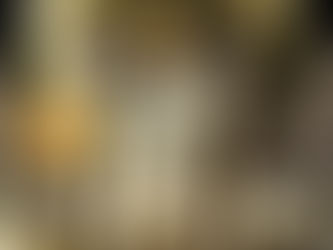





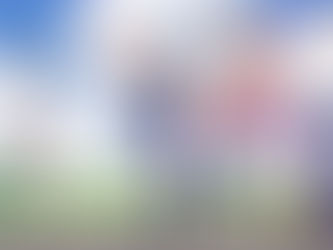

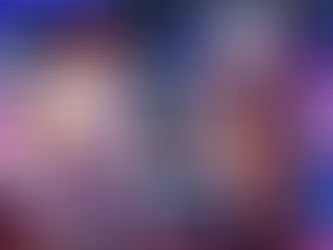





















































تعليقات